 |
 |
|
||
 |
||||
Digital ICE Technology Kullanarak Film ve Slaytlardaki Toz ve Çizik İzlerini Giderme
Tarayıcınız ve Epson Scan yazılımı, renkli filmlerdeki veya slaytlardaki inatçı toz ve çizik izlerini gideren Digital ICE Technology ve Digital ICE Lite Technology özelliklerine sahiptir.
|
Orijinal görüntü
|
Digital ICE Technology uygulanmış görüntü
|
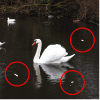 |
 |
Digital ICE Technology, Dust Removal (Toz Giderme) özelliğinin çıkaramadığı toz izlerini giderebilir. Ancak Digital ICE Technology kullanıldığı zaman tarama işlemi daha uzun sürer ve sistem kaynaklarınızın daha büyük bir bölümü kullanılır. Digital ICE Technology özelliğini kullanmadan önce Dust Removal (Toz Giderme) özelliğini kullanarak toz izlerini gidermeyi denemeniz önerilir. Ayrıntılı bilgi için bkz. Toz İzlerini Giderme.
 Not:
Not:|
Dust Removal (Toz Giderme) ve Digital ICE Technology özelliklerini aynı anda kullanamazsınız.
Üzerinde toz veya çizik izleri olmayan filmleri ya da slaytları taramak için Dust Removal (Toz Giderme) veya Digital ICE Technology özelliğini kullanmayın; aksi halde taradığınız görüntü bozuk veya bulanık olabilir.
Digital ICE Technology ile taranan görüntüler, orijinal görüntüye göre daha silik görünebilir.
Filmleri veya slaytları tararken, Dust Removal (Toz Giderme) özelliği yalnızca Full Auto Mode (Tam Otomatik Modu) veya Professional Mode (Profesyonel Mod) seçeneği ile kullanılabilir (Home Mode (Ev Modu) seçeneği ile kullanılamaz). Renkli filmlerdeki veya slaytlardaki toz izlerini Home Mode (Ev Modu) seçeneğinde gidermek için Digital ICE Technology özelliğini kullanmanız gerekir.
|
Dust Removal (Toz Giderme) veya Digital ICE Technology özelliğini aşağıdaki film veya slayt türlerinde kullanabilirsiniz:
|
Film türü
|
Dust Removal (Toz Giderme)
|
Digital ICE Technology
|
|
Renkli negatif film
|
Evet
|
Evet
|
|
Renkli pozitif film veya slayt
|
Evet
|
Evet *
|
|
Tek renkli negatif film
|
Evet
|
Hayır **
|
|
Tek renkli pozitif film veya slayt
|
Evet
|
Hayır
|
* Kodachrome film desteklenmez.
** Yalnızca kromojenik tek renkli negatif film desteklenir.
Digital ICE Technology özelliğini kullanmadan önce, sisteminizin Digital ICE Technology Özellikleri bölümünde anlatılan gereksinimleri karşıladığından emin olun.
Epson Scan’in Home (Ev Modu) veya Professional Mode (Profesyonel Mod) özelliğini kullanarak film ve slaytlardaki toz veya çizik izlerini gidermek için aşağıdaki adımları izleyin:
 |
Orijinal film şeridini veya slaytları tarayıcıya yerleştirin. Bkz. Film ya da Slaytları Yerleştirme.
|
 |
Epson Scan'i başlatın. Talimatlar için bu bölümlerden birine bakın:
|
 |
Film şeridi veya slayt için temel ayarları seçin ve sonra görüntülerinizi kullanma şekliniz için hedef ayarı belirleyin. Talimatlar için bkz. Temel Ayarları Seçme.
|
 |
Görüntülere önizleme yapmak için Preview (Önizleme) düğmesini tıklatın ve sonra tarama alanını seçin. Talimatlar için bkz. Tarama Alanını Önizleme ve Ayarlama.
|
 |
Digital ICE Technology seçeneğini belirlemek için aşağıdakilerden birini yapın:
|
Home Mode (Ev Modu): Digital ICE Technology onay kutusunu tıklatın.
Professional Mode (Profesyonel Mod): Adjustments (Ayarlamalar) alanını aşağı kaydırın ve Digital ICE Technology onay kutusunu tıklatın. Digital ICE Technology düzeltme etkisinin düzeyini azaltmak isterseniz, seçeneğin yanındaki + (Windows) veya  (Macintosh) düğmesini tıklatın ve Mode (Mod) listesinden Digital ICE Lite Technology ayarını seçin.
(Macintosh) düğmesini tıklatın ve Mode (Mod) listesinden Digital ICE Lite Technology ayarını seçin.
 (Macintosh) düğmesini tıklatın ve Mode (Mod) listesinden Digital ICE Lite Technology ayarını seçin.
(Macintosh) düğmesini tıklatın ve Mode (Mod) listesinden Digital ICE Lite Technology ayarını seçin.
Home Mode (Ev Modu):
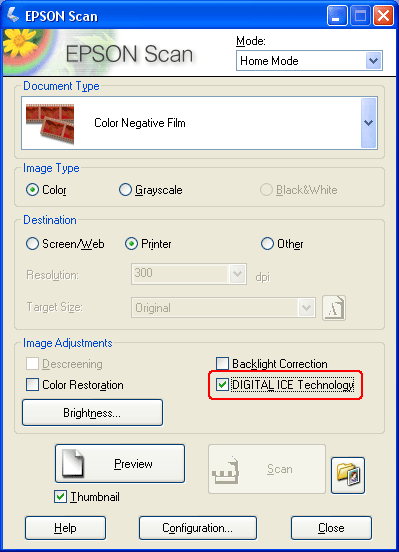
Professional Mode (Profesyonel Mod):
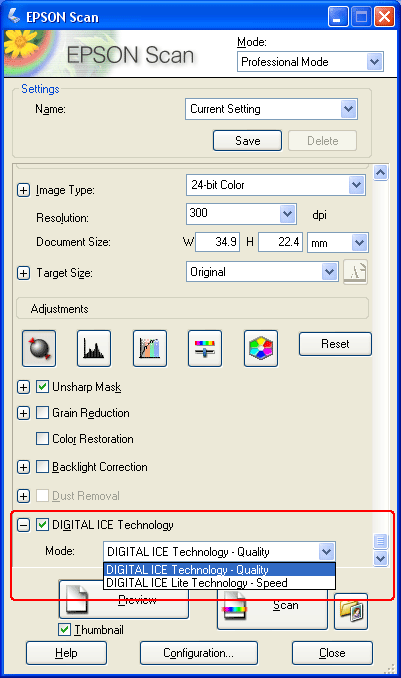
 Not:
Not:|
Digital ICE Technology sonuçları, Preview (Önizleme) penceresindeki görüntülerde gösterilmez ancak tümüne uygulanır. Etkileri görmek için görüntüleri taramanız gerekir.
|
 |
Diğer gerekli görüntü ayarlarını yapın. Talimatlar için bkz. Renk ve Diğer Görüntü Ayarlarını Yapılandırma.
|
 |
Gerekirse görüntünün boyutunu ayarlayın. Talimatlar için bkz. Tarama Boyutunu Seçme.
|
 |
Görüntüleri tarayıp toz ve çizik izlerini gidermek için Scan (Tara) düğmesini tıklatın.
|
Daha sonraki adım, Epson Scan'i nasıl başlattığınıza bağlıdır. Ayrıntılı bilgi için bkz. Taramayı Bitirme.
Digital ICE Technology Özellikleri
Digital ICE Technology özelliğini kullanabilmek için sisteminizin belleği ve sabit disk alanı aşağıdaki tabloda verilen gereksinimleri karşılamalıdır. Digital ICE Technology, taradığınız görüntüleri burada belirtilen boyutlarda ve çözünürlüklerde işlemek ve depolamak için ek kaynaklar gerektirir.
|
Film veya slayt türü
|
Çözünürlük *
|
Sabit disk alanı
|
Sistem belleği
|
|
35 mm'lik film veya slayt
|
150 dpi
|
1MB
|
8MB
|
|
300 dpi
|
1MB
|
15MB
|
|
|
600 dpi
|
4MB
|
30MB
|
|
|
1200 dpi
|
16MB
|
59MB
|
|
|
2400 dpi
|
63MB
|
117MB
|
|
|
3600 dpi
|
142MB
|
175MB
|
|
|
12800 dpi
|
251MB
|
233MB
|
|
|
Orta boy film (6 × 12 cm)
|
150 dpi
|
4MB
|
34MB
|
|
300 dpi
|
8MB
|
70MB
|
|
|
600 dpi
|
29MB
|
139MB
|
|
|
1200 dpi
|
116MB
|
277MB
|
|
|
2400 dpi
|
464MB
|
553MB
|
|
|
3600 dpi
|
1042MB
|
830MB
|
|
|
12800 dpi
|
1853MB
|
1106MB
|
* Bu, Digital ICE Technology tarafından kullanılan gerçek tarama çözünürlüğüdür ve Epson Scan'de belirttiğiniz tarama çözünürlüğünden daha yüksektir. Sistem kaynaklarınızın bu artan gereksinimleri karşıladığından emin olun.
 Not:
Not:|
Sistem kaynaklarınız yetersizse, tarama işlemi ve yazılımınızın Cancel (İptal) düğmesi tıklatıldığında yanıt verme süresi uzayabilir.
Filmleri veya slaytları belge tablasına açılı şekilde yerleştirirseniz, Digital ICE Technology görüntüleri işlemek için daha fazla sistem belleğine gereksinim duyabilir. Filmleri veya slaytları belge tablasına düzgün şekilde yerleştirdiğinizden emin olun.
|
